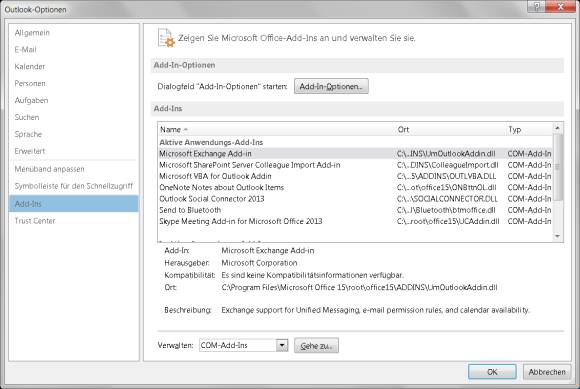Tipps & Tricks
22.05.2015, 06:00 Uhr
Machen Sie Ihrem Outlook Beine!
Ihr Outlook braucht geschlagene zwei Minuten zum Aufstarten. Wo liegen die typischen Bremsen und wie lösen Sie sie?
Lösung: Oftmals sind es die Add-Ons, die Outlook stark ausbremsen. Manchmal liegt es an der Grösse der Persönliche-Ordner-Datei - oder an etwas ganz anderem. Hier die Tipps, die jedes Outlook wieder auf Trab bringen sollten. Die Tipps zeigen wir am Beispiel von Outlook 2013, aber sie funktionieren unter älteren Outlook-Versionen sehr ähnlich.
Add-Ons prüfen: Verschiedene Programme wie zum Beispiel iTunes oder die meisten Virenscanner installieren in Outlook eigene Erweiterungen. Die sind zwar oft nützlich und gut gemeint, aber sie neigen dazu, Outlook sehr stark auszubremsen. Werfen Sie mal einen Blick in die so genannten «COM-Add-Ins» und schauen, was Sie ausknipsen können.
In Outlook 2013 gehen Sie hierfür über Datei/Optionen zu den Add-Ins. Unten bei «Verwalten» wählen Sie die COM-Add-Ins aus und klicken auf Gehe zu. Jetzt öffnet sich ein Fenster mit allen installierten Add-Ins. Entfernen Sie die Häkchen bei allen, die Sie nicht zwingend brauchen. Die Standard Microsoft Erweiterungen können Sie vorerst einmal drin lassen. Jenes des Virenscanners können Sie auf Probe einmal deaktivieren. Falls es an diesem liegen sollte, wenden Sie sich an den Support Ihrer Antivirensoftware und bitten um ein Update des Add-Ins. Selbiges natürlich auch bei anderen Add-Ins, die Sie unbedingt brauchen.
Klicken Sie danach auf OK, um das Fenster zu schliessen. Prüfen Sie beim nächsten Outlook-Start, ob sich die Situation gebessert hat.
PST-Grösse komprimieren: Outlook legt alle Mails, Kontakte, Kalendereinträge usw. in einer «Persönliche Ordner»-Datei mit der Endung «.pst» ab. Je grösser diese Datei ist, desto länger braucht Outlook, sie beim Start zu laden. Vielleicht wurde vor kurzem gerade eine kritische Grösse überschritten. Über einen Befehl wie Datei/Datendateiverwaltung oder Rechtsklick auf den Postfachnamen, gefolgt von Eigenschaften oder Datendateieigenschaften sollten sich die PST-Dateien anschauen lassen. Klicken Sie auf Ordnergrösse. Wenn sie einmal eine Grösse von etwa 2 GB erreicht hat, können besonders ältere Outlook-Versionen damit Probleme bekommen. Gelöschte Objekte werden übrigens oft erst tatsächlich aus der Datei entfernt, wenn Sie die Datei komprimieren. Halten Sie darum in den Eigenschaften Ihrer PST-Datei in der Nähe von «Ordnergrösse» oder «Erweitert» nach einer Option zum Komprimieren der Datei Ausschau.
Neue PST-Datei erstellen: Entlasten Sie Ihre Posteingangs-PST. Erstellen Sie eine zusätzliche PST-Datei, um alte Elemente (z.B. alle Mails von 2014 und früher) dort hinein zu verschieben. Das geht zum Beispiel via Datei/Kontoeinstellungen/Datendateien. Nach dem Erstellen der Datei können Sie alte Elemente aus dem Posteingang oder per Maus hineinverschieben.
Hardwarebeschleunigung deaktivieren: In Outlook kann es einen Performance-Schub bringen, wenn Sie die Hardwaregrafikbeschleunigung deaktivieren. Allerdings finden Sie diese Option nicht in Outlook, sondern in Word. Starten Sie Word und gehen darin via Datei (oder über den Office-Knopf) zu den Optionen. Dort klicken Sie in der linken Spalte auf Erweitert und scrollen ein Stück herunter, bis Sie zu «Anzeigen» gelangen. Aktivieren Sie dort den Punkt «Hardwaregrafikbeschleunigung deaktivieren» und klicken auf OK. Beenden Sie Word und starten Sie auch Outlook neu. (PCtipp-Forum)
Kommentare
Es sind keine Kommentare vorhanden.